Οδηγός χρήσης Pages για iPad
- Καλώς ορίσατε
- Τι νέο υπάρχει στο Pages 14.1
-
- Εισαγωγή στο Pages
- Επεξεργασία κειμένου ή διάταξη σελίδας;
- Εισαγωγή στις εικόνες, γραφήματα και άλλα αντικείμενα
- Εύρεση εγγράφου
- Άνοιγμα εγγράφου
- Αποθήκευση και ονομασία εγγράφου
- Εκτύπωση εγγράφου ή φακέλου
- Αντιγραφή κειμένου και αντικειμένων μεταξύ εφαρμογών
- Βασικές χειρονομίες οθόνης αφής
- Χρήση του Apple Pencil με το Pages
- Προσαρμογή της γραμμής εργαλείων
-
- Καθορισμός διάστιχου γραμμών και απόστασης παραγράφων
- Καθορισμός περιθωρίων παραγράφου
- Μορφοποίηση λιστών
- Καθορισμός στηλοθετών
- Στοίχιση και πλήρης στοίχιση κειμένου
- Προσθήκη αλλαγών γραμμής και σελίδας
- Μορφοποίηση στηλών κειμένου
- Σύνδεση πλαισίων κειμένου
- Προσθήκη περιγραμμάτων και κανόνων (γραμμών)
-
- Αποστολή εγγράφου
- Δημοσίευση βιβλίου στο Apple Books
-
- Εισαγωγή στη συνεργασία
- Πρόσκληση άλλων για συνεργασία
- Συνεργασία σε κοινόχρηστο έγγραφο
- Προβάλετε την πιο πρόσφατη δραστηριότητα σε ένα κοινόχρηστο έγγραφο
- Αλλαγή των ρυθμίσεων ενός κοινόχρηστου εγγράφου
- Διακοπή κοινής χρήσης εγγράφου
- Κοινόχρηστοι φάκελοι και συνεργασία
- Χρήση του Box για συνεργασία
- Χρήση λειτουργίας παρουσιαστή
- Πνευματικά δικαιώματα

Γρήγορη πλοήγηση στο Pages στο iPad
Για ευκολότερη πλοήγηση στο έγγραφό σας, μπορείτε να προβάλετε τις μικρογραφίες των σελίδων του εγγράφου ή έναν πίνακα περιεχομένων, έτσι ώστε να βοηθηθείτε να βρείτε γρήγορα μια συγκεκριμένη σελίδα και να μεταβείτε σε αυτήν. Μπορείτε επίσης να χρησιμοποιήσετε μια συντόμευση πληκτρολογίου για να μεταβείτε γρήγορα στην αρχή του εγγράφου.
Εμφάνιση ή απόκρυψη της προβολής μικρογραφιών σελίδων
Κάντε ένα από τα ακόλουθα για να εμφανίσετε τις μικρογραφίες σελίδων:
Σαρώστε προς τα δεξιά από την αριστερή πλευρά της οθόνης.
Αγγίξτε το
 στο πάνω μέρος της οθόνης, ενεργοποιήστε τις «Μικρογραφίες σελίδων» και μετά αγγίξτε το έγγραφο για να κλείσετε την προβολή.
στο πάνω μέρος της οθόνης, ενεργοποιήστε τις «Μικρογραφίες σελίδων» και μετά αγγίξτε το έγγραφο για να κλείσετε την προβολή.
Για απόκρυψη των μικρογραφιών σελίδων, σαρώστε προς τα αριστερά πάνω από τις μικρογραφίες.
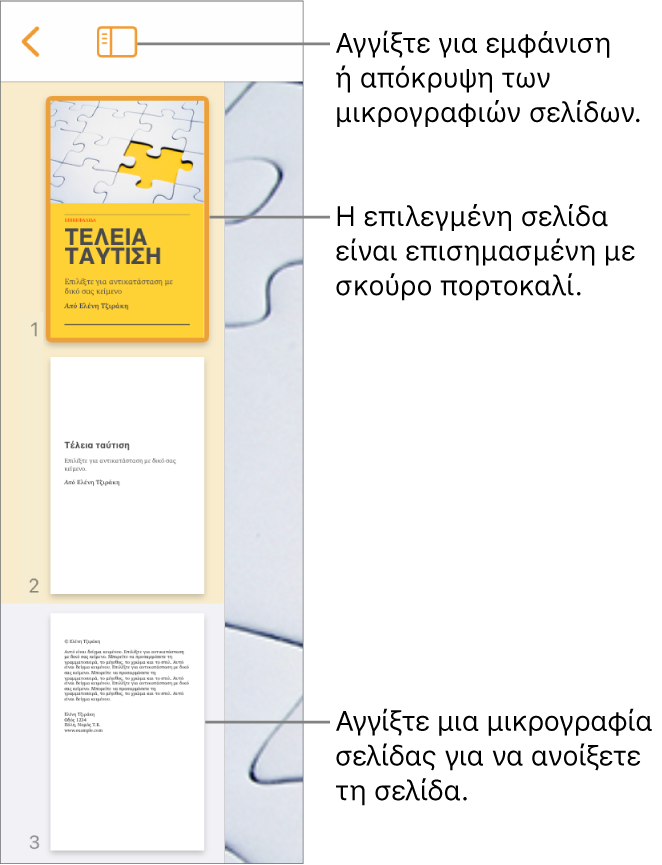
Στην προβολή μικρογραφιών σελίδων, μπορείτε να αναδιατάξετε τις ενότητες ενός εγγράφου επεξεργασίας κειμένου ή να αναδιατάξετε τις σελίδες ενός εγγράφου διάταξης σελίδων. Δείτε την ενότητα Αναδιάταξη σελίδων ή ενοτήτων στο Pages στο iPad.
Εμφάνιση της προβολής πίνακα περιεχομένων
Αγγίξτε το
 στο πάνω μέρος της οθόνης.
στο πάνω μέρος της οθόνης.Αγγίξτε μια καταχώριση για μετάβαση στη συγκεκριμένη σελίδα.
Για να κλείσετε τον πίνακα περιεχομένων χωρίς να αποχωρήσετε από την τρέχουσα σελίδα, αγγίξτε το έγγραφο.
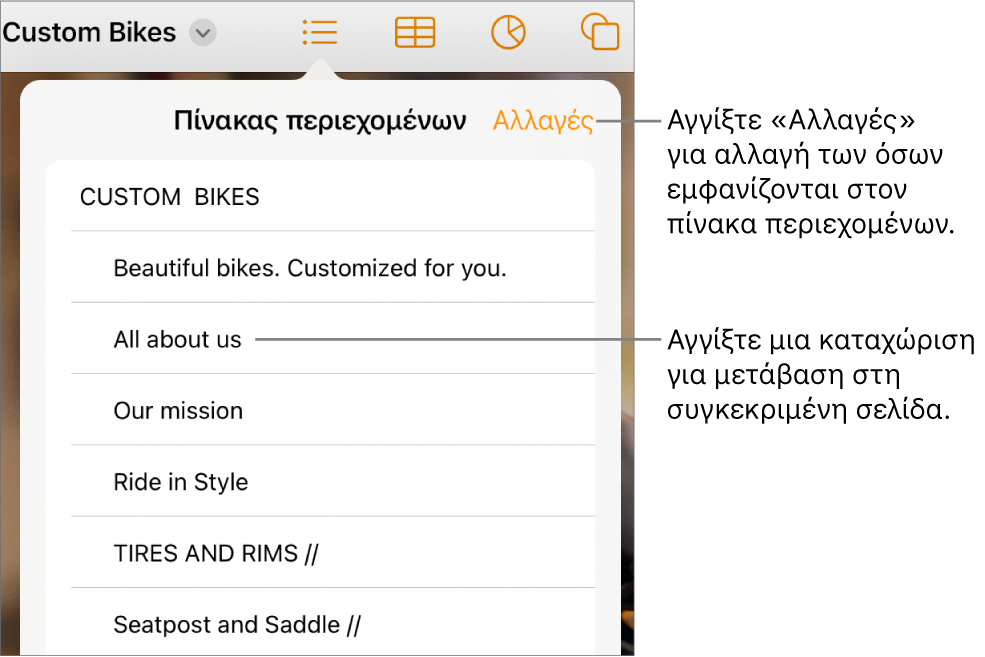
Μετάβαση στην αρχή ενός εγγράφου
Αγγίξτε τη γραμμή κατάστασης (το πλαίσιο στο οποίο εμφανίζεται η ώρα, πάνω από τη γραμμή εργαλείων του Pages).
Συμβουλή: Μπορείτε επίσης να ορίζετε σελιδοδείκτες σε κείμενο στο έγγραφό σας και μετά να χρησιμοποιείτε τη λίστα σελιδοδεικτών για να μεταβαίνετε στους σελιδοδείκτες. Δείτε την ενότητα Προσθήκη σελιδοδεικτών και παραπομπών.